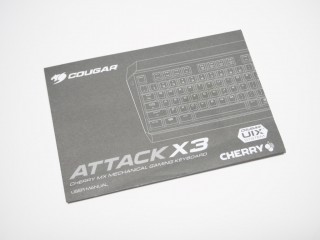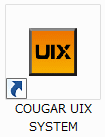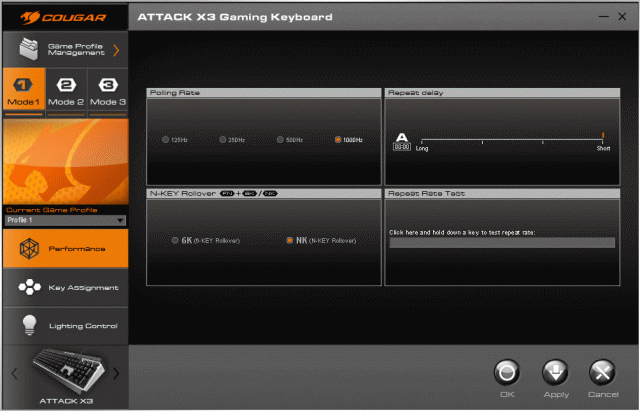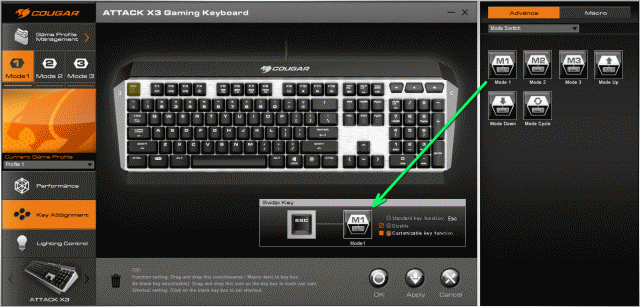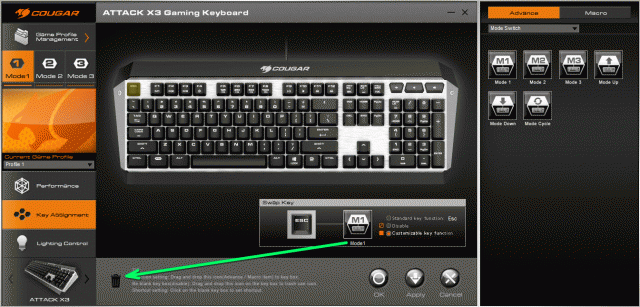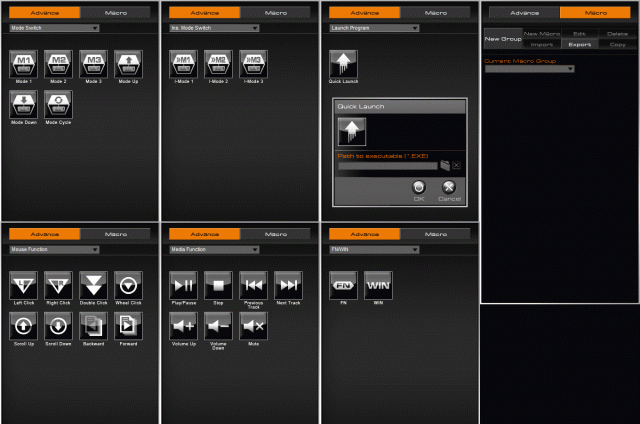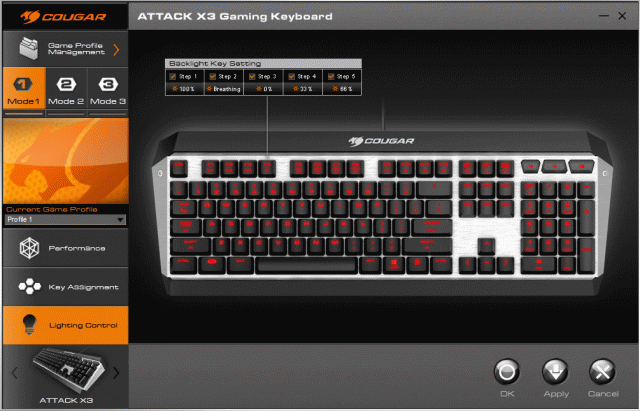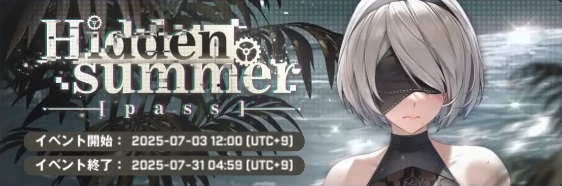Cherry MX青軸とアルミニウムフレームを採用した、ゲーミングキーボードのATTACK X3。
今回の記事では国内ではまず手に入らないレア物となっている、この商品をレビューします。
また2016年5月17日(火)23時59分まで、同商品のプレゼントキャンペーンも実施中です。
指定の方法で応募して、大変希少性の高いこのキーボードをぜひ手に入れて下さい。
ポイント
- Cherry MX青軸
- 5000万回の入力に耐える、青軸スイッチを採用しています。
- アルミニウム構造
- 安定したタイピングを提供する、アルミニウムフレームを備えています。
- 同時押し対応
- Nキーロールオーバーにより、快適なプレイをサポートします。
商品説明
今回の商品は、COUGAR様から提供頂いたものです。
パッケージの右上部には、Cherry MXメカニカルキー採用であることが明記されています。
パッケージの裏面では、キー配置と搭載されている機能について確認できます。
商品内容は、キーボードと取扱説明書の2点のみです。
キーボードの外観です。
筐体中央と側面には、ブラッシュ加工されたアルミニウムを採用しています。
この素材が全体的な質感だけでなく、耐久性と安定性の両方を高めています。
キーはタイピングがしやすいよう、このような配置になっています。
FPSでよく使うキーの周辺です。
印字はホワイトではなく明るいグレーですが、フォントにより明瞭な印象を受けます。
ただしひらがなの印字は存在しないため、かな入力の方は注意しましょう。
Fnとファンクションキーの組み合わせで、ポーリングレートの切り替えが行えます。
基本的には最も反応速度を高められる1000Hzを選択し、不具合があれば下げていきます。
エンターキー周辺です。
一般的なキーボードとは形状が違うため、文字入力の頻度が多い方は慣れが必要です。
テンキー周辺です。
こちらは一般的なキーボードと同一ですが、上部にマルチメディアキーを搭載しています。
全てのキーはフレームに囲まれておらず、キートップが浮いた構造になっています。
この構造によってキーの間にゴミが貯まらないため、常に清潔な状態を維持できます。
キートップを引き抜くと、Cherry MX青軸スイッチを確認することができます。
キートップの印字は、バックライトを透過する設計になっています。
半透明のプラ素材に、ブラックの塗装が施されているようです。
ケーブルは絡みにくいメッシュケーブル仕様で、コネクタは金メッキされています。
キーボードの裏面両端には、簡易的なスタンドを搭載しています。
キーボードの手前側にはゴムを備え、滑りにくいよう配慮されています。
スタンド部分を引き上げると、僅かながら高さを変えることができます。
今回のゲーミングキーボード ATTACK X3の重量は、約922gでした。
ソフトウェア
詳細な設定を行うには、まずCOUGAR UIX SYSTEMの導入が必要です。
公式サイトからダウンロードし、インストールしましょう。
ただし各モードの設定で反映されるのは、キーアサインメントとライトコントロールのみ。
パフォーマンスに存在する項目は、全モードで共有される仕様です。
パフォーマンス
ポーリングレートや、キーの同時押し設定が可能です。
キーアサインメント
任意のキーを入れ替えることができます。
入れ替える方法は、右側のウィンドウからキーをドラッグ&ドロップします。
逆に削除する場合は、割り当てたキーをゴミ箱へドラッグ&ドロップします。
設定できるキーの一覧です。
キーの割り当てにはアドバンスタブを、マクロの割り当てにはマクロタブを利用します。
ライトコントロール
バックライトの切り替えは、Fn+F4で行えます。
押すたびに、全灯→ ブレス点灯 → 消灯 → 33% → 66%と順番に移行します。
各チェックボックスを操作することにより、移行するモードの無効化も行えます。
ちなみにこちらがバックライトの点灯イメージです。
左の画像が全灯、右の画像が33%点灯です。
ショートカットキーまとめ
デフォルトの場合です。
Fn+F1:モード1に切り替え
Fn+F2:モード2に切り替え
Fn+F3:モード3に切り替え
Fn+F4:バックライト切り替え(押すたびに輝度変更)
Fn+F5:ポーリングレートを125Hz化
Fn+F6:ポーリングレートを250Hz化
Fn+F7:ポーリングレートを500Hz化
Fn+F8:ポーリングレートを1000Hz化
Fn+F9:再生/一時停止
Fn+F10:停止
Fn+F11:曲戻し
Fn+F12:曲送り
Fn+Win:ウィンドウズキーのロック
Fn+Print Screen:6キー同時押しに設定
Fn+Pause:Nキーロールオーバーに設定
まとめ
アルミニウムを採用したことで、スタイリッシュな印象を与えるゲーミングキーボードです。
右側には数字の入力が素早く行えるテンキーを備えていますから、設定できるキー数も豊富です。
またゲームに重要なキースイッチにはCherry MX青軸を採用し、常に軽快なタイピングが可能。
メカニカルらしい音を放つこのキースイッチにより、キーの入力を指の感触と耳で確実に把握できます。
さらに反応速度を速めるポーリングレートの変更や、Nキーロールオーバーにも対応。
暗い環境下で役立つバックライトは消灯・全灯だけでなく、輝度の変更やブレス点灯まで行えます。
そのほか全キーがフレームで囲まれていないため、ゴミが貯まらない設計。
通常のキーボードではたびたび必要となる、溝の清掃から解放される点も見逃せません。
――ゲーム向けの機能を備えたこのキーボードですが、もちろん欠点もあります。
まずは前述のキースイッチについて。
採用されているCherry MX青軸のタイピング音は独特で、耳障りだと感じる人も存在します。
つぎに104キーの英語配列を採用しているため、慣れ親しんだ日本語配列とは違う点です。
私は無変換キーやひらがなキーが無く、エンターキーが小さいことに不便を感じました。
そのためこのキーボードを導入する際には、前者のタイピング音は同キースイッチ採用品で。
後者のキー配列は、製品画像であらかじめ確認しておくことをお勧めします。

🛒人気の商品が日替わりで登場。毎日お得なタイムセール
📖500万冊の電子書籍が読み放題。Kindle Unlimited
🎵高音質な空間オーディオを体験しよう。Amazon Music Unlimited
🎧移動中が学習時間。Audible 30日間無料体験キャンペーン
📕毎日無料で読めるマンガアプリ「Amazon Fliptoon」
続きはこちら ⇒ 最新のレビュー記事を見る